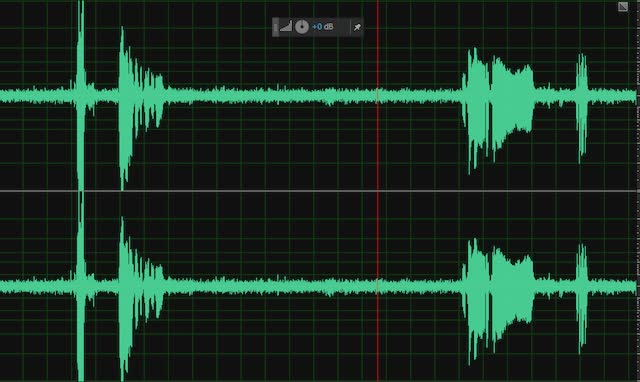آموزش نرم افزار Phast به صورت گام به گام و معرفی اجزای اصلی برنامه
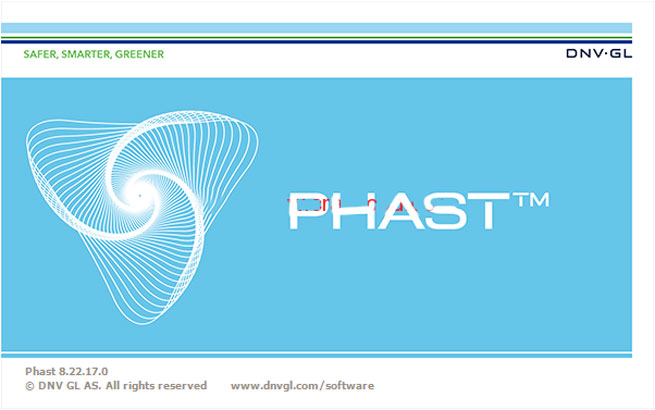
در این مطلب به صورت گام به گام روش کار با نرم افزار phast و آشنایی با محیط برنامه را یاد خواهید گرفت. نرم افزار PHAST که محصول شرکت DNV می باشد به طور گسترده در صنایع فرایندی اعم از پتروشیمی ها، پالایشگاه های گازی و نفتی، شرکت های گاز، شرکتهای مهندسی مشاور، شرکتهای انتقال گاز و نفت و … در دنیا استفاده می شود. از این نرم افزار می توان هم در تجزیه و تحلیل یک حادثه فرایندی (آتش سوزی، انفجار، نشت ماده سمی و …) استفاده کرد و هم در جایابی واحد، جانمایی تجهیزات و ساختمانها در داخل واحد، تعیین مرز سایت، بررسی لزوم استفاده از عایق های حرارتی، دیوارهای محافظتی، حوضچه های زیر مخازن و … استفاده کرد.
وقتی که برنامه را نصب می کنید، فرآیند نصب یک میانبر را مخصوص این برنامه در داخل یک DNV GL قرار می دهد.
پنجره اصلی
وقتی برنامه را اجرا می کنید، در صورت داشتن یک مجوز معتبر برای برنامه موجود روی دستگاه تان، پنجره اصلی مطابق شکل زیر باز می شود.
اگر مجوز معتبر نداشته باشید، پنجره برنامه باز نمی شود و در عوض یک کادر محاوره ای همان طور که در تصویر زیر نشان داده شده، باز خواهد شد .
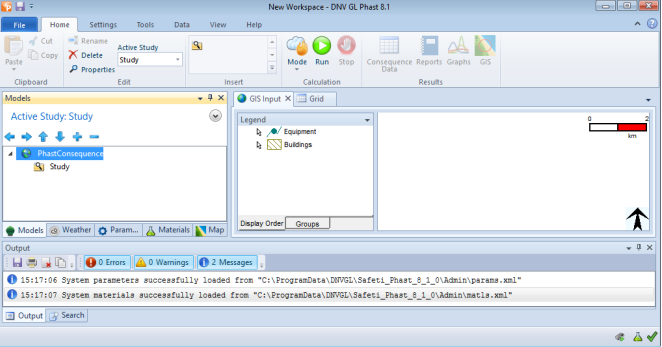
برای دریافت مجوز، بر روی Request a licence کلیک کنید. کادر محاوره Request license ظاهر خواهد شد که باید محصولات و ویژگی هایی که برای یک مجوز مورد نیاز است را انتخاب کنید. این کادر به شما امکان می دهد تا درخواست را مستقیما به پشتیبانی نرم افزار dnv glایمیل کنید یا درخواست را در دیسک ذخیره کنید تا بتوانید زمان ارسال آن را انتخاب کنید.
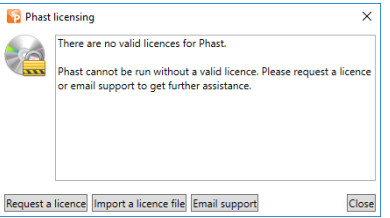
وقتی پشتیبانی نرم افزار DNV GL یک فایل مجوز مناسب را برای تان ایمیل کرد، باید آن را روی هارد ذخیره کنید، اگر روی Import a license file در کادر محاوره مجوز Phast کلیک کنید، کادر محاوره File Open باز خواهد شد و شما باید بگردید تا فایل مجوز را پیدا کرده و انتخاب کنید. این برنامه فایل را در مکان مناسب کپی خواهد کرد و دفعه بعدی که برنامه را باز کنید، یک مجوز معتبر را پیدا کرده و درست باز خواهد کرد.
یه ترفند عالی: روش کاهش حجم ویدیو تا 10 برابر بدون کاهش کیفیت
باز کردن فایل نمونه Phast
وقتی که برنامه را راه اندازی می کنید، لازم نیست برای شروع یک آنالیز جدید اقدام خاصی انجام بدهید زیرا برنامه همیشه با یک تحلیل (یا محیط کاری) جدید و از قبل خالی باز می شود. شما می توانید ویژگی های برنامه را با استفاده از محیط کاری خالی کاوش کنید زیرا تمام ویژگی ها نمایش داده می شوند، اما این مقاله از یکی از نمونه فایل های نصب شده با برنامه برای معرفی سریع تر این اصطلاح و رویکرد مورد استفاده در برنامه آن استفاده می کند.
برای باز کردن فایل ، …Open Example از تب File on را در نوار ریبون انتخاب کنید. کادر محاوره Examples باز می شود و همه پوشه ها و فایل های محیط کاری *.psux در زیر پوشه Examples که با برنامه نصب شده است، باز خواهند شد. فایل Phast examples.psux یا Phast Lite examples.psux را مطابق با نوع مجوزتان انتخاب کرده و بر روی OK کلیک کنید. یک مکث کوتاه اتفاق می افتد و بعد داده های محیط کاری نمونه در پنجره برنامه نمایش داده خواهد شد.
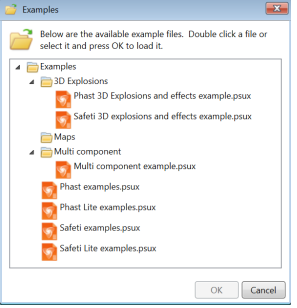
توجه: پوشه Examples حاوی فایل های مخصوص چهار محصول اصلی Phast و Safeti و 3D Explosions و افزونه های Multi-component است. اگر برای محصول Safeti یا هر افزونه خاصی مجوزی ندارید آن نمونه فایل ها به شما مربوط نمی شوند.
پنجره Study Tree
پنجره Study Tree به شما امکان می دهد تا داده های ورودی را برای تجزیه و تحلیل نتایج تان سازماندهی و ویرایش کنید. این پنجره شامل تعدادی قطعه تب است که هر کدام نوع متفاوتی از داده های ورودی را پوشش می دهند.
قطعه تب Models
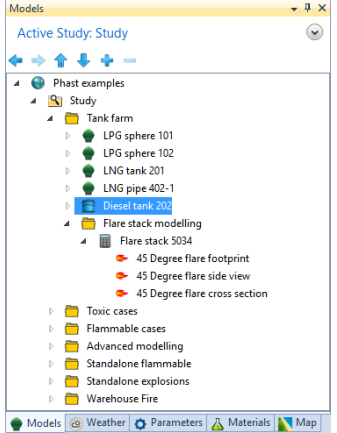
شما از نمای Models برای تعریف رویداد های خطرناک یا سناریو هایی که می خواهید مدل سازی کنید و برای انجام محاسبات برای این رویداد ها و مشاهده نتایج استفاده می کنید. می توانید محدوده ای از سناریو ها مثل انواع مختلف انتشار ناگهانی از آیتم های تجهیزات مختلف را تعریف کنید.
این تب نوع اصلی داده های ورودی در برنامه است و انواع دیگر داده ها می توانند به عنوان داده های اصلی یا حامی در نظر گرفت.
این دادهها در یک ساختار درختی با چهار سطح سازماندهی شده اند:
سطح 1: محیط کاری
گره محیط کاری در بالای درخت در هر قطعه تب Study Tree ظاهر می شود. اگر دو بار روی آن کلیک کنید، کادر محاوره ای ظاهر خواهد شد که به شما امکان می دهد تا گزینه هایی را تنظیم کنید که سرتاسر محیط کاری به کار خواهند آمد. این تنظیمات با فایل محیط کاری ذخیره خواهند شد، بنابراین می توانید برای محیط های کاری مختلف، گزینه های متفاوتی تنظیم کنید.
کادر محاوره ای محیط کاری تنظیماتی که روی رفتار برنامه تأثیر می گذارد (مثل سطح اطلاعات داده شده در پیام ها) تاثیر می گذارد اما هیچ بخشی از تعریف رویداد های خطرناک را پوشش نمی دهد.
جزئیات رویداد های خطرناک در سطوح پایین تر، با گره هایی که فقط در زبانه Models بخش Study Tree ظاهر میشوند، تعریف خواهند شد.
سطح 2 : Study
سطح Study سطحی است که درست زیر گره Workspace قرار دارد. هر فضای کاری جدیدی که قبلا با Study تعریف شده در زبانه Models ایجاد شده، آماده است تا بتوانید آیتم های تجهیزات در زیر Study را واردش کنید.
دادههای ورودی مخصوص Study دو نوع تنظیم را پوشش می دهد:
- مقادیری که به صورت پیش فرض برای اقلام تجهیزات تحت مطالعه استفاده می شوند.
- انتخاب مجموعه ای از شرایط آب و هوایی و مجموعه ای از مقادیر پارامتری برای استفاده در محاسبات Study.
توجه: این گزینه ها برای کار با Parameters در Phast Lite موجود نیستند. هیچ کدام از ارجاعات به
Parameters در بخش های زیر برای Phast Lite قابل اجرا نیستند.
شرایط آب و هوایی و مقادیر Parameters در تب های جداگانه Study Tree تعریف شده اند. هر محیط کاری جدیدی با مجموعه ای از Weathers و Parameters که به صورت پیش فرض برای هر Study انتخاب شده اند، ساخته شده است. شما می توانید هر Study را ویرایش کرده و مجموعه Weathers یا Parameters را برای آن Study تغییر بدهید.
ترکیبی از مجموعه های Weather و Parameters که برای یک Study خاص انتخاب می شود به عنوان Global context مخصوص آن Study شناخته می شود. یکی از دلایل اصلی تعریف بیش از یک Study در محیط کاری این است که بتوان زمینه های مختلف جهانی را برای مطالعات مختلف انتخاب کرد.
سطح 3 : آیتم تجهیزات
در سطح Equipment، حالات فرآیند و شرایط عملیاتی را تعریف می کنید. پنج نوع آیتم وجود دارد
که می توانید در سطح Equipment وارد کنید:
- یک Pressure Vessel برای مدل سازی انتشار از محفظه تحت فشار
- یک Atmospheric Storage Tank برای مدل سازی انتشار از محفظه بدون فشار
- یک آیتم Standalones برای انجام مدل سازی دقیق خطرات خاص مثل آتش سوزی، انفجار و تبخیر استخر
- یک خط لوله طولانی برای مدل سازی انتشار وابسته به زمان از یک خط لوله بلند
- انباری برای مدل سازی آتش سوزی در انبار. اثرات آتش سوزی به عنوان یک توده دود سمی که حاوی ترکیبی از هیدروژن کلرید، دی اکسید نیتروژن و دی اکسید گوگرد است، مدل سازی شده اند.
توجه: آیتم های Standalones و Warehouse در Phast Lite موجود نیستند.
علاوه بر تعریف مواد فرآیند و شرایط عملیاتی، می توانید از داده های ورودی هم برای آیتم تجهیزات به منظور تنظیم مقادیر پیش فرض به کار برده شده برای سناریو های زیر آیتم تجهیزات استفاده کنید.
فایل نمونه Phast تعداد زیادی آیتم Equipment دارد. اکثر آن ها مخازن تحت فشار هستند، اما چند تا مخزن ذخیره اتمسفر، خطوط لوله بلند ، Standalones و یک انبار هم وجود دارد.
آیتم های تجهیزات به منظور انجام طراحی در پوشه هایی زیر Study سازماندهی شده اند. این طوری فضای کاری شفاف تر و کار کردن با آن آسان تر است. به طور مثال ، یک پوشه مثل Tank farm و یکی مثل Toxic cases وجود دارد. شما می توانید هر تعداد از سطح پوشه زیر Study و همین طور زیر آیتم تجهیزات داشته باشید، اما پوشه ها در این جا به عنوان یک سطح در ساختار داده توصیف نمی شوند زیرا حاوی هیچ داده ورودی برای تعریف رویداد های خطرناک نیستند.
سطح 4: سناریو
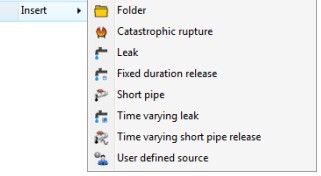
یک سناریو یک رویداد خطرناک است که با آیتم Equipment که به آن تعلق دارد، مرتبط است . انواع سناریویی که شما می توانید زیر یک آیتم تجهیزات مشخص تعریف کنید، بستگی به نوع آیتم تجهیزات دارد:
- سناریو های یک مخزن تحت فشار: سناریو های موجود برای یک مخزن تحت فشار در Phast در تصویر منوی Insert که با کلیک راست ظاهر می شود، نشان داده شده اند. این سناریو ها رها سازی مواد را در تمام مراحل پخش شدنش به یک توده بی ضرر را مدل سازی می کنند. این مدل سازی شامل محاسبات دِبی برای به دست آوردن نرخ رها سازی و وضعیت است.
توجه: سناریو های تغییر زمان و سناریو منبع تعریف شده توسط کاربر در Phast Lite در دسترس نیستند.
- سناریو های مخزن ذخیره اتمسفر: همان سناریو های مخصوص مخزن تحت فشار برای مخزن ذخیره اتمسفر هم وجود دارد . دو سناریوی دیگر یعنی سناریوی Spill و Vent from vapour space هم هست. مدل های سناریوی Spill سرریز مایع را مدل سازی می کند که در آن فرض می شود کل جرم آزاد شده روی زمین می ریزد . سناریوی Vent from vapour space رهاسازی مواد از فضای بخار یک فضای بدون فشار یا یخچال را مدل سازی می کند.
توجه : سناریوی Spill در Phast Lite وجود ندارد.
- سناریو های مربوط به یک آیتم Standalones: این سناریو ها شامل چهار نوع انفجار، سه نوع آتش سوزی و تبخیر استخر است.
- سناریو های مربوط به آیتم Long Pipline: تنها سناریوی موجود برای آیتم خط لوله بلند سناریوی Breach است که مکانی در امتداد لوله که قرار است انتشار برایش مدل سازی شود و اندازه انتشار را مشخص می کند.
- سناریو های مربوط به Warehouse: این سناریو ها به عنوان سناریو های آتش سوزی شناخته می شوند که در آن ها هر سناریو با مساحت سطح آتش سوزی، مدت زمان و تهویه تعریف می شود. هر سناریو توسط گره خودش در درخت Study در زیر Warehouse Model نشان داده می شود و مجموعه سناریو ها به طور خودکار بعد از این که شما داده های ورودی برای Warehouse را تکمیل یا ویرایش کنید، ایجاد می شود.
محاسبات مربوط به نتیجه گیری در سطح این سناریو که پایین ترین سطح در ساختار داده ها است، انجام می شود.
در فایل نمونه Phast، پوشه Tank farm از مجموعه ای عادی از آیتم ها و سناریو های تجهیزات در کنار چهار آیتم تجهیزات مخزن فشار که نشاندهنده مخزن LPG و LNG و لوله، یک آیتم تجهیزات مخزن ذخیره سازی اتمسفری که نشان دهنده ذخیره سازی دیزل است و آیتم تجهیزات Standalones که نشان دهنده یک دودکش مشعلی برای انجام مدل سازی دقیق تشعشع است، تشکیل شده است. برای هر کره و مخزن چندین سناریو از جمله گسستگی فاجعه بار و نشت در اندازه های مختلف از سمت مایع لوله وجود دارد. شما می توانید هر تعداد و ترکیبی از سناریو ها را در زیر هر آیتم تجهیزات تعریف کنید.
قطعه تب Weather
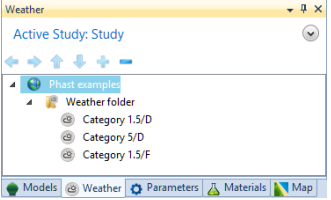
قطعه تب Weather پنجره Study Tree شامل پوشه ای با نام Weather folder با سه تعریف از
شرایط آب و هوایی است. هر نماد آب و هوا نشان دهنده مجموعه خاصی از شرایط آب و هوایی برای استفاده در مدل سازی انتشار و اثرات آن مثل ترکیب خاصی از سرعت باد، پایداری اتمسفر ، دمای اتمسفر و غیره است. در محاسبات برای یک سناریوی مشخص، این برنامه اجرای جداگانه ای از محاسبات نتیجه گیری را برای هر شرایط آب و هوایی به صورت جداگانه انجام می دهد و مجموعه ای از نتایج که مختص آن آب و هوا هستند را ارائه می دهد.
برای این نمونه فایل، نام هر آب و هوا سرعت باد و پایداری جو که برایش تعریف شده را نشان می دهد.
هر فضای کاری جدیدی معمولا با تعدادی آب و هوای پیش فرض از پیش تعریف شده در این پوشه Weather ایجاد می شود. شما می توانید این Weathers را ویرایش کنید، آن ها را حذف کنید یا Weathersتان را به پوشه اضافه کنید.
اگر می خواهید مجموعه های مختلفی از Weathers را برای مجموعه های مختلف آیتم های تجهیزات اجرا کنید، می توانید پوشه های اضافی Weather را در تب Weather درخت مطالعه وارد کنید و مجموعه های Weathers را تعریف کنید. اگر مجموعه های مختلف آیتم های تجهیزات را زیر Studies مختلف در تب Models سازماندهی کنید، می توانید از تنظیمات ورودی در کادر محاوره Study برای انتخاب مجموعه مناسب Weathers برای استفاده در محاسبات مربوطه به هر مطالعه استفاده کنید .
قطعه تب Parameters
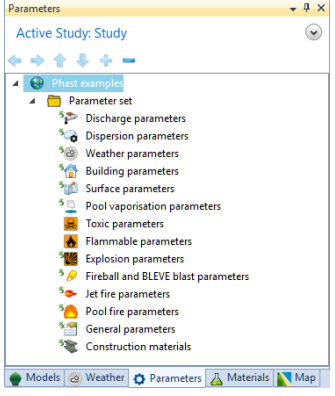
این قطعه تب در Phast Lite وجود ندارد.
پارامتر ها ورودی های پس زمینه ای هستند که برای همه محاسبات اعمال می شوند و مختص یک آیتم یا سناریوی تجهیزات خاص نیستند. برخی از پارامتر های برنامه برای ارائه مقادیر پیش فرض برای وضعیت های آیتم تجهیزات و ورودی سناریو که معمولا بین گروه های تجهیزات یا سناریو ها دیگر مشترک هستند، استفاده شده اند. سایر پارامتر ها با مفروضات مدل سازی پیشرفته سر و کار دارند و در داده های ورودی تجهیزات یا سناریو ظاهر نمی شوند.
مجموعه کامل پارامتر ها گسترده است، و در چندین گروه سازماندهی شده است. نماد های این گروه ها در نمونه فایل یک فلش سبز رنگ در سمت چپ بالای آیکون دارد. این برنامه این فلش را برای نشان دادن تمام پارامتر های زیر آن نماد که از مقادیر پیش فرضی که به همراه برنامه ارائه می شوند، استفاده می کنند به کار می گیرد. اگر مقدار هر کدام از پارامتر ها را تغییر بدهید، حاشیه سبز رنگ اطراف نماد ناپدید می شود. این باعث می شود که شما بتوانید با یک نگاه متوجه شوید کدام بعد تجزیه و تحلیل از مقادیر کاملا پیش فرض و کدام بعد از مقادیر تغییر یافته استفاده می کند.
هر فضای کاری جدید با یک پوشه Parameter set که مجموعه کاملی از گروه های پارامتر در این پوشه تعریف شده است، ایجاد می شود. مثل دادههای آب و هوا، شما می توانید مقادیر این مجموعه را ویرایش و بیش از یک مجموعه را تعریف کنید و مجموعه های مختلف را برای استفاده در مطالعات مختلف انتخاب کنید.
قطعه تب Materials
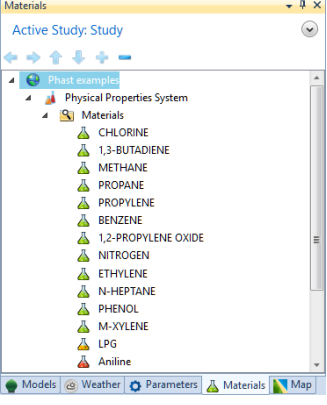
این برنامه با مجموعه ای از System Materials ارائه میشود که حاوی اطلاعات کامل دارایی برای بیش از شصت ماده است. با این حال، قطعه تب Materials آیکونها را برای تمام این مواد نشان نمی دهد بلکه فقط موادی که در داده های ورودی مخصوص آیتم های Equipment در فضای کاری یا موادی که خودتان حین کار در قطعه تبMaterial اضافه کرده اید را نشان می دهد.
شما می توانید سه نوع ماده تعریف کنید:
کامپوننت های خالص
بیشتر نماد های موجود در تب Materials نمونه فایل کامپوننت های خالص هستند. مثل گروه پارامتر ها، یک کامپوننت یک فلش سبز رنگ در سمت چپ بالای آیکون خواهد داشت، اگر تمام فیلد های ورودی مخصوص کامپوننت مقادیری که برای آن ماده در System Materials تنظیم شده است را داشته باشد.
شما در صورت تمایل می توانید مقادیر را مثل مقادیر مختلف پروبیت یک ماده سمی تغییر بدهید . اگر تغییراتی ایجاد کنید، فلش سبز ناپدید می شود.
ترکیب ها
شما می توانید هر تعداد ترکیبی (Mixtures) را با انتخاب حداکثر هجده کامپوننت خالص در هر ترکیب تعریف کنید.
با این حال، ما توصیه می کنیم تعداد کامپوننت ها را به حداکثر 6 تا محدود کنید. در نمونه فایل ترکیب LPG تعریف شده است.
Materials Warehouse
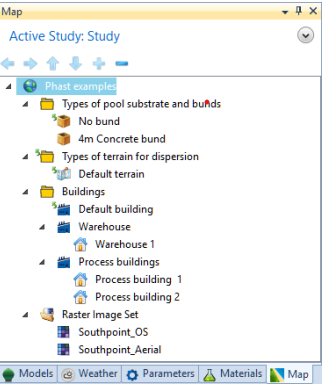
یک ماده Warehouse ترکیب یک ماده خاص که می تواند در یک انبار برای استفاده در Warehouse Model ذخیره شود را توصیف می کند.
قطعه تب Map
شما قطعه تب Map را برای توصیف جنبه های مختلف محیط های اطراف مثل ساختمان ها، ناحیه محلی و پشته های اطراف تجهیزات و برای تعریف تصاویر و داده های گرافیکی دیگری که می خواهید به عنوان پس زمینه برای نمایش نتایج برآیند استفاده کنید، به کار می برید.
انواع پشته
داده های نوع Bund این برنامه در مدل سازی پخش و تبخیر استخر استفاده می شود. شما از پوشه Bund Types برای تعریف هر نوع پشته یا سطح تبخیری که می خواهید در تجزیه و تحلیل به کار برده شود استفاده می کنید و سپس نوع پشته مناسب در داده های ورودی برای آیتم یا سناریوی تجهیزات را انتخاب می کنید.
انواع ناحیه
در مدل سازی تبخیر و پراکنش استخر از داده های نوع Terrain استفاده شده است. شما از پوشه Terrain types برای تعریف هر مقدار زبری سطح و نوع زمینی که می خواهید مدل سازی شود، استفاده می کنید و سپس نوع Terrain مناسب در داده های ورودی مناسب آیتم تجهیزات یا سناریو را انتخاب می کنید.
انواع ساختمان ها
داده های نوع ساختمان برای مدل سازی تجمع چگالش انتشار در داخل ساختمان و برای مدل سازی عوامل سمی در داخل ساختمان ها در مسیر ابر استفاده می شود. آن ها برای مدل سازی اتصالات دودکش و سقف یا حفاظ و برای مدل انبار هم استفاده می شوند.
برای این محاسبات، مکان، ابعاد یا تهویه ساختمان ها را مستقیما در سناریوی انبار تعریف نمی کنید. در عوض، Building Types و Buildings را در پوشه Buildings در قطعه تب Map درخت مطالعه تنظیم و از Building Types برای تعریف هر نوع ساختمانی که می خواهید برای مدل سازی Concentration-buildup و هر نوع ساختمانی که می خواهید برای عوامل سمی داخلی اش مدل سازی کنید، استفاده خواهید کرد.
هر فضای کاری جدیدی با یک نوع Bund پیش فرض، نوع Terrain و نوع ساختمان معین ایجاد شده است و شما می توانید ویرایش شان کرده یا انواع دیگری را تعریف کنید.